无论是流电影,参与视频通话,炫耀度假照片还是在电视上玩游戏,将Android手机的显示屏镜像到电视机,都非常简单。
让您的朋友和家人休息一下。与其让他们挤在您的Android手机或平板电脑周围来观看照片或观看最新的病毒视频,不如使用 Chromecast设备将您Android手机的显示镜像到电视上。这不仅可以带来更舒适的观看体验,而且还可以通过对手机进行镜像来更轻松地在电视上玩一些您喜欢的手机游戏。
让我们看一下您需要什么,以及几种不同的镜像显示方法。
从Android手机或平板电脑开始-它将与2014年发布的Android 5.0一样旧的设备软件一起使用。是否支持设备列表,您可能会看到一条警告,告知您可能存在性能问题。Galaxy S10发出此警告,但是在我的测试中,我没有遇到任何问题。

除了Android手机或平板电脑之外,您还需要一个Google Chromecast流式加密狗,一个内置Chromecast的电视或一个智能显示器(例如Google Nest Hub)。如果您不知道电视是否支持Chromecast,最好的检查方法是按照以下任一方法查看电视是否显示为可用的投射设备。
使用Google Home应用
镜像Android手机屏幕的最可靠,最一致的方法是使用Google Home应用。如果您已经设置了Google的任何智能扬声器,Nest Wifi或Chromecast设备,则可能已经安装了它。如果没有,您可以从Play商店下载。
安装了Home应用后,您需要执行以下操作:
1.打开应用程序,然后选择要使用的Chromecast设备。
2.选择屏幕底部的“ 投射我的屏幕”按钮。
3.接受提示,提醒您手机上的所有内容都可以在电视上看到。如果您的设备未经过优化,您可能会看到第二条提示,警告您。
要停止投射屏幕,请在Home应用程序中点击“ 停止镜像 ”按钮。

有一种更简单的方法,但这取决于您的手机
使用家庭应用程序并不需要很多工作,但是有一个更简单的方法:使用快速设置面板中的Casting快捷方式。就是这样:
1.从Android设备顶部向下滑动以显示“ 快速设置”面板。
2.查找并选择一个标记为Screen cast的按钮。
3.将会显示您网络上的Chromecast设备列表。选择连接到电视的电视,几秒钟后,Android手机的屏幕将显示。
4.按照相同的步骤并在出现提示时选择断开连接,以停止投射屏幕。
如果在“快速设置”面板中找不到“屏幕投射”选项,请点击铅笔图标以编辑可用的选项,然后添加“屏幕投射”按钮。
目前尚不清楚为什么某些设备(例如Samsung Galaxy S10)在设置面板中缺少投射按钮。如果您的手机没有快捷方式选项,请不要放弃。您仍然可以使用家庭应用程序镜像手机。
请记住,无论何时镜像屏幕,手机或平板电脑显示屏上显示的所有内容都会在电视上显示。意思是,所有警报和通知及其内容将被广播,以供所有人查看。另外,由于投射时手机和电视之间可能会有间隙,因此请坚持玩较慢的游戏,并避免使用Fortnite之类的游戏。
来自新商纪,发布者:world128,转载请注明出处:https://www.nbtimes.net/2822.html

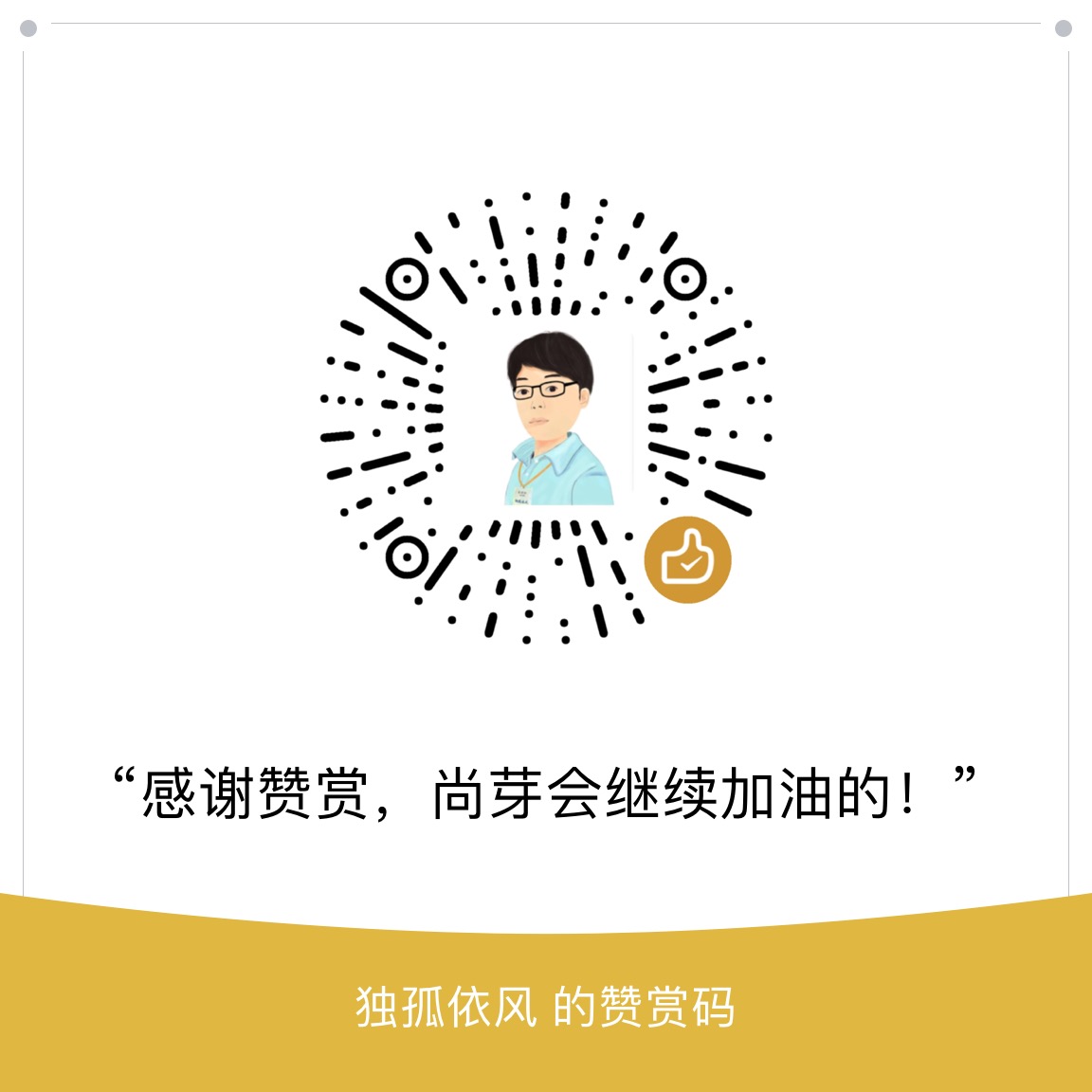 微信扫一扫
微信扫一扫